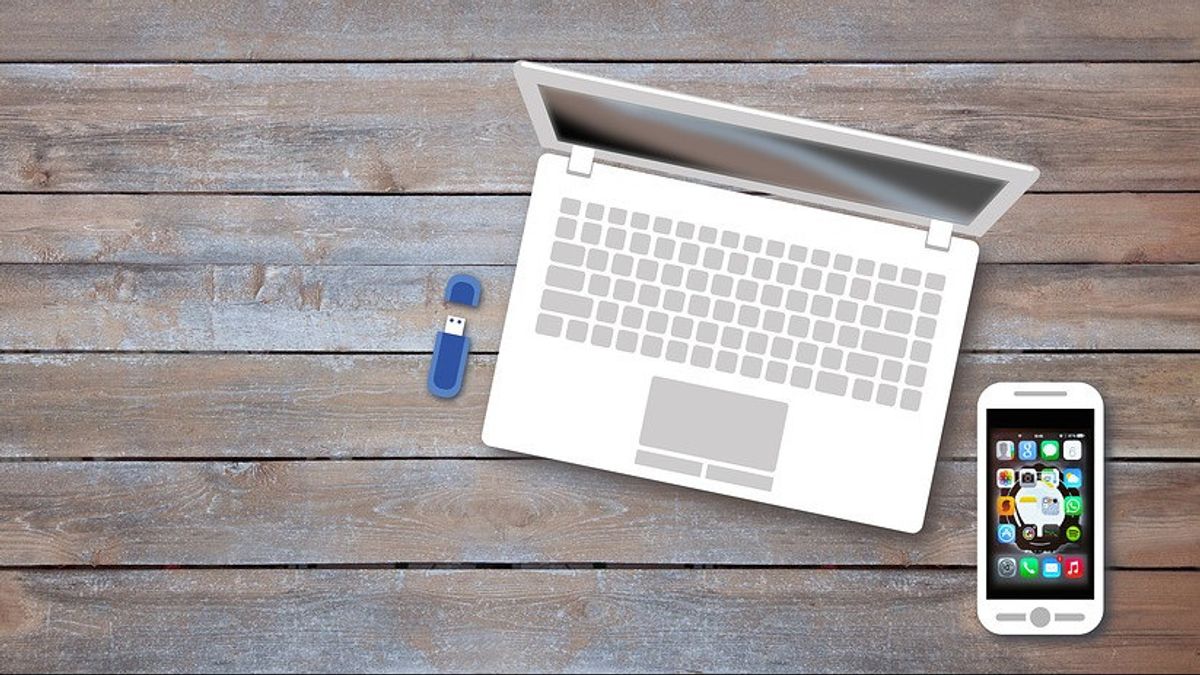تطورت الهواتف الذكية الآن إلى حد يمكنها بسهولة استبدال أجهزة الكمبيوتر الشخصية بالمهام اليومية مثل البريد الإلكتروني وتدفق الفيديو وتصفح الويب.
بغض النظر عن جهازك الرئيسي ، عاجلا أم آجلا ، تحتاج إلى مشاركة الملفات من هاتفك إلى جهاز الكمبيوتر الخاص بك أو العكس. هناك العديد من الطرق لمشاركة الملفات من جهاز الكمبيوتر الخاص بك إلى هاتف Android الخاص بك ، ولكن تعتمد أفضل طريقة على كمية البيانات التي تحتاج إلى نقلها.
دعنا نلقي نظرة على بعض الطرق التي يمكنك من خلالها مشاركة الملفات من جهاز الكمبيوتر الخاص بك إلى هاتف Android.
استخدام كبل USBإذا كان عليك نقل الكثير من الملفات بين هاتف Android وجهاز الكمبيوتر الخاص بك ، فيجب عليك اختيار أقدم طريقة نقل باستخدام أقدم طريقة ، وهي استخدام كبل USB. لا تزال مشاركة الملفات من الهاتف إلى الكمبيوتر المحمول سريعة وسهلة ، طالما كان لديك كابل متوافق.
بعد إعداد كبل USB المناسب، نفذ ما يلي على Windows أو Chromebook:
قم بتوصيل هاتفك. انقر فوق الإشعار الذي يعرضه Android بعنوان شحن هذا الجهاز عبر USB. ضمن إعدادات USB، قم بتعيين استخدام USB لنقل الملفات أو نقل الملفات.بعد ذلك ، سيتم فتح نافذة نقل الملفات على جهاز الكمبيوتر الخاص بك ، مما يعرض مساحة التخزين على هاتفك وبطاقة SD إن وجدت. ثم يمكنك البدء في نسخ ملفاتك. هذه الطريقة مناسبة لنسخ كميات كبيرة من البيانات.
استخدام جوجل درايفيمنحك حساب Google الذي أعددته على هاتفك إمكانية الوصول إلى 15 غيغابايت من مساحة التخزين السحابية من خلال Google Drive. يمنحك هذا طريقة سهلة لنقل الملفات بين الكمبيوتر المحمول وهاتفك.
تحتاج إلى تثبيت تطبيق Google Drive على الكمبيوتر المحمول. إذا كنت تريد ، يمكنك استخدام Dropbox أو Microsoft OneDrive ، لأنها تعمل جميعها بنفس الطريقة تقريبا.
عند إعداد Google Drive، ستحتاج إلى تسجيل الدخول أولا. ثم حدد النسخ الاحتياطي لجميع أنواع الملفات وانقر فوق التالي.
في الشاشة التالية، حدد الإعدادات المتقدمة في الأسفل. حدد مزامنة ملفاتي مع هذا الكمبيوتر، ثم انقر فوق موافق.
يؤدي ذلك إلى إنشاء مجلد Google Drive على جهاز الكمبيوتر الخاص بك. ستتم مزامنة كل شيء في هذا المجلد من حسابك في Drive وإليه. لتحميل الملفات إلى هاتفك، ما عليك سوى نقلها إلى مجلد Drive. افتح التطبيقات على هاتفك ، وستكون هناك بعد المزامنة.
من خلال تطبيق المراسلةبدلا من ذلك ، هناك طريقة أخرى سهلة لنقل الملفات بين جهاز Android وجهاز الكمبيوتر الخاص بك وهي استخدام WhatsApp Web. هذه هي أفضل طريقة لمشاركة الصور أو المستندات أو حتى مقاطع الفيديو بسرعة إذا كان لديك اتصال بالإنترنت.
تتمثل إحدى الطرق الشائعة الحالية لمشاركة الملفات مع WhatsApp في إنشاء مجموعة WhatsApp جديدة تحتوي على نفسك فقط.
ومع ذلك، يجب عليك أولا دعوة إحدى جهات الاتصال لإنشاء مجموعة. ثم أخرج الشخص ، تاركا لك وحدك فيه. يمكنك إرسال ملفات الصور أو مقاطع الفيديو أو المستندات أو أي شيء آخر في هذه المجموعة.
إذا كنت ترغب في نقله من جهاز الكمبيوتر الخاص بك إلى هاتفك أو العكس بالعكس ، فما عليك سوى تنزيل الملف.
استخدام البلوتوثعندما يكون لديك بعض الملفات الصغيرة التي تحتاج إلى نقلها إلى هاتفك ، فإن Bluetooth هي أفضل طريقة للقيام بذلك. كما أنه سهل جدا ، بمجرد إعداده.
لإرسال الملفات عبر Bluetooth من كمبيوتر محمول يعمل بنظام التشغيل Windows 10 إلى هاتف محمول ، تحتاج إلى إقران الجهازين أولا. انتقل إلى إعدادات > الجهاز وقم بتشغيل Bluetooth. تأكد من تنشيطه أيضا على هاتفك.
انتقل الآن إلى إضافة Bluetooth أو جهاز آخر > Bluetooth لبدء المسح الضوئي. بعد فترة من الوقت ، سيظهر هاتفك. حدد، ثم انقر على اتصال على جهاز الكمبيوتر الخاص بك وإقرانه على هاتفك لإكمال العملية.
لمشاركة الملفات عبر Bluetooth، انتقل إلى إعدادات > الجهاز > إرسال الملفات أو تلقيها عبر Bluetooth > إرسال الملفات . ثم حدد الملف الذي تريد مشاركته.
ومع ذلك ، من الضروري أن تعرف أن البلوتوث سيستغرق وقتا أطول من بعض الطرق الأخرى التي أدرجناها ، وهو الأفضل للملفات الأصغر والاستخدام المنتظم.
استخدام شبكة Wi-Fiلنسخ الملفات عبر Wi-Fi ، تحتاج إلى تطبيقات معينة على هاتفك ولكن لا توجد إضافات على الكمبيوتر المحمول. نوصي ب Portal by Pushbullet ، وهو مجاني ولا يتطلب التسجيل.
يمكن أن يعمل مع أي نظام أساسي: Windows أو Mac أو Linux أو Chrome OS. قم بتنزيل تطبيق Android وتثبيته من متجر Google Play للبدء.
بعد ذلك ، افتح متصفح الويب على الكمبيوتر المحمول أو سطح المكتب وانتقل إلى موقع Portal by Pushbullet ، حيث سترى رمز الاستجابة السريعة الفريد. تحتاج إلى مسح رمز الاستجابة السريعة هذا ضوئيا من التطبيق على هاتفك
الآن افتح البوابة الإلكترونية على هاتفك وانقر فوق مسح. عند تشغيل الكاميرا، أشر إلى رمز الاستجابة السريعة لمسحها ضوئيا. بالنسبة للسجل ، هذا مؤقت فقط ، لذلك في المرة التالية التي تقوم فيها بتشغيل التطبيق ، تحتاج إلى مسح رمز الاستجابة السريعة ضوئيا مرة أخرى لإقرانه. أخيرا ، اسحب ملفك إلى نافذة المتصفح ، وسيبدأ الملف على الفور في التحميل إلى هاتفك.
The English, Chinese, Japanese, Arabic, and French versions are automatically generated by the AI. So there may still be inaccuracies in translating, please always see Indonesian as our main language. (system supported by DigitalSiber.id)